用友U8+汽车行业--寄售管理操作手册
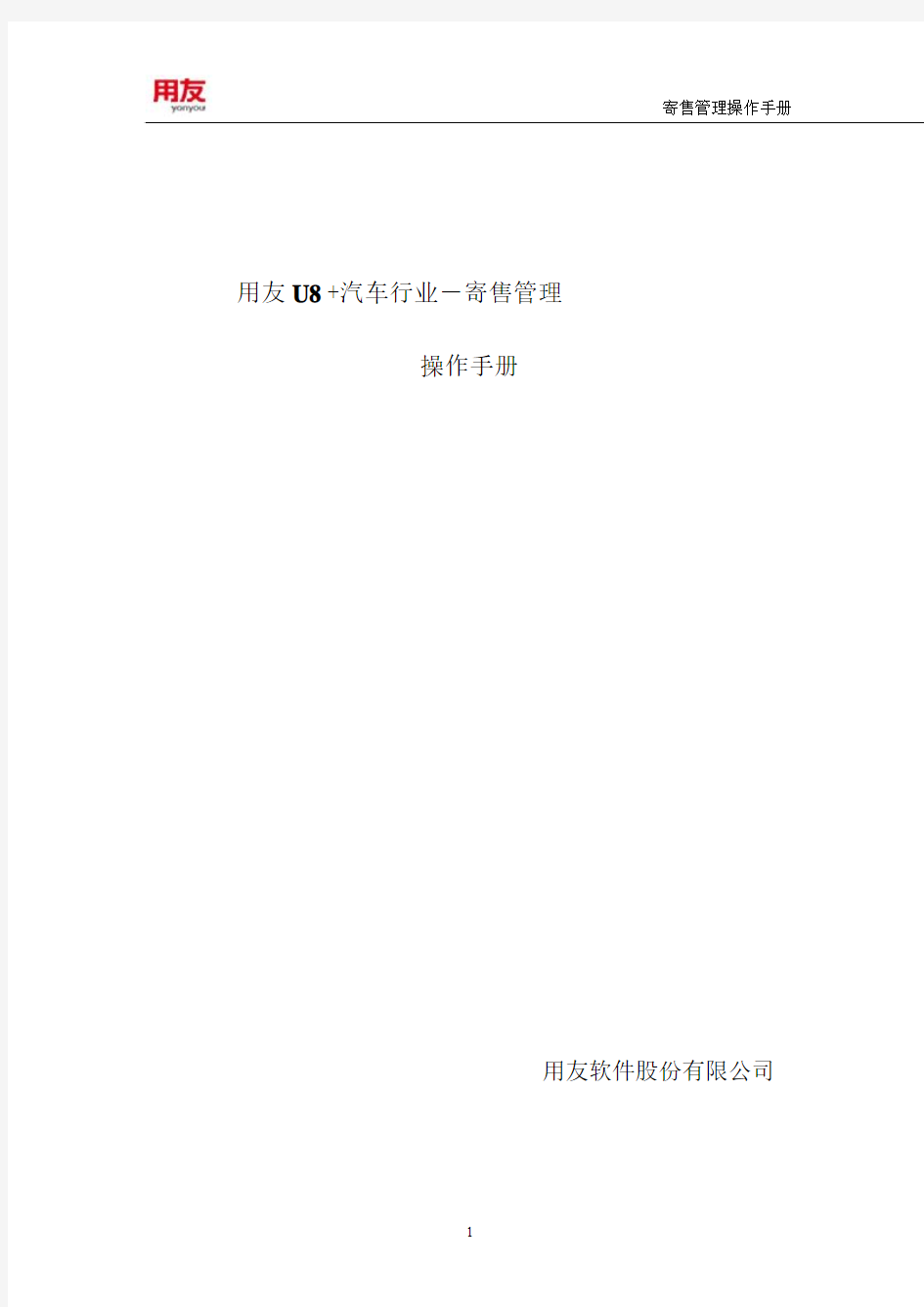
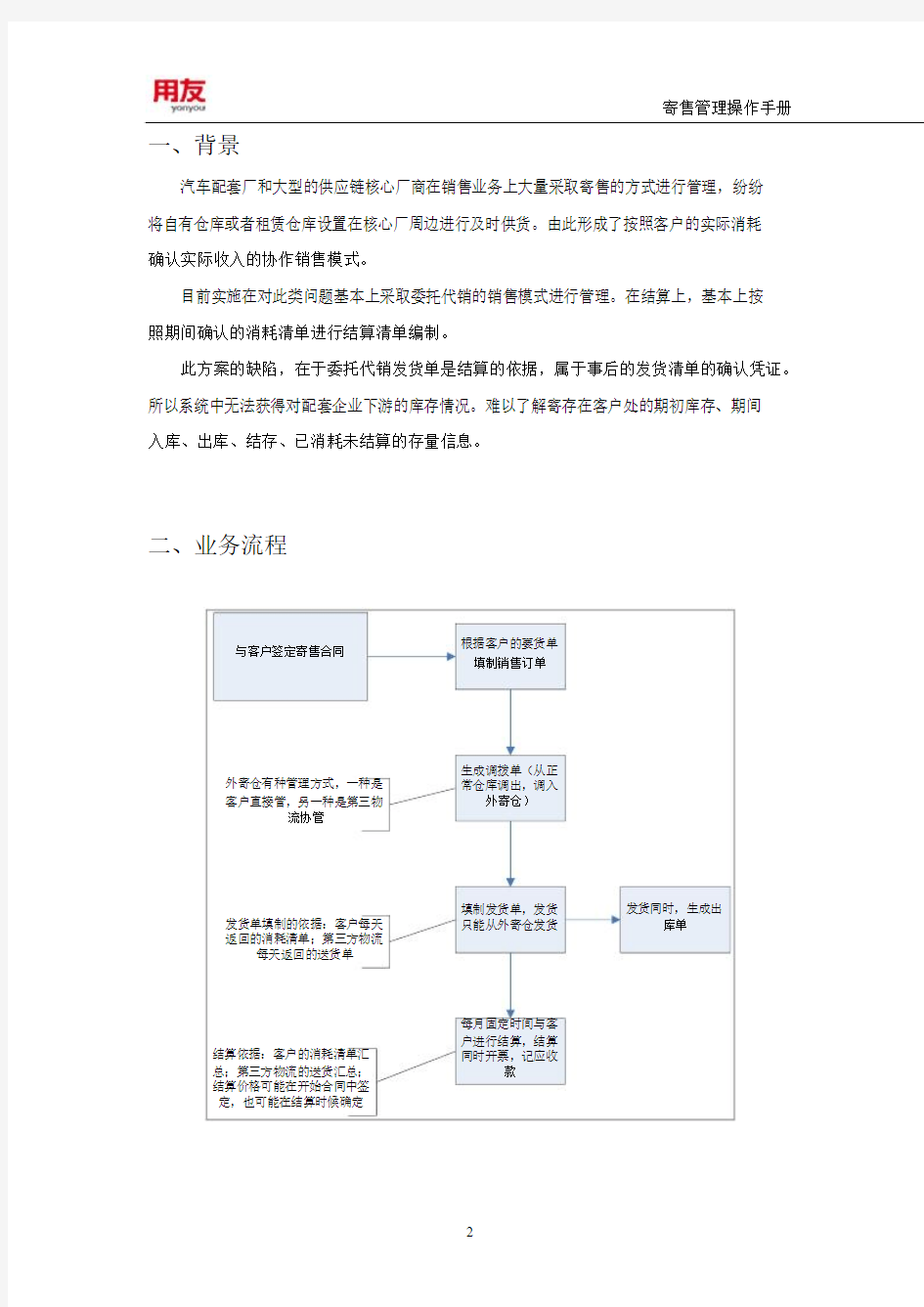
用友U8+汽车行业-寄售管理
操作手册
用友软件股份有限公司
一、背景
汽车配套厂和大型的供应链核心厂商在销售业务上大量采取寄售的方式进行管理,纷纷将自有仓库或者租赁仓库设置在核心厂周边进行及时供货。由此形成了按照客户的实际消耗
确认实际收入的协作销售模式。
目前实施在对此类问题基本上采取委托代销的销售模式进行管理。在结算上,基本上按照期间确认的消耗清单进行结算清单编制。
此方案的缺陷,在于委托代销发货单是结算的依据,属于事后的发货清单的确认凭证。所以系统中无法获得对配套企业下游的库存情况。难以了解寄存在客户处的期初库存、期间
入库、出库、结存、已消耗未结算的存量信息。
二、业务流程
与客户签定寄售合同根据客户的要货单填制销售订单
外寄仓有种管理方式,一种是客户直接管,另一种是第三物
流协管
发货单填制的依据:客户每天返回的消耗清单;第三方物流
每天返回的送货单
结算依据:客户的消耗清单汇总;第三方物流的送货汇总;结算价格可能在开始合同中签定,也可能在结算时候确定生成调拨单(从正
常仓库调出,调入
外寄仓)
填制发货单,发货
只能从外寄仓发货
每月固定时间与客
户进行结算,结算
同时开票,记应收
款
发货同时,生成出
库单
三、功能说明
●客户向企业的销售部门提出要货申请,可以视同为销售订单,在U8销售类型基本档案
中增加“寄售”类型,编码固定使用“CC”,针对此销售类型的销售订单,可以参照订单作寄售调拨。
●寄售出库采用调拨方式,根据寄售订单,自动生成调拨单,调拨到客户寄售仓库。●客户生产领用寄售物料以后,将会定期和企业销售部门确认生产耗用的品种和数量,形
成寄售对帐单。
●企业销售部门将依据跟客户确认的耗用品种和数量进行结算和开票;
●财务根据开票金额形成应收账款。
●提供寄售仓库收发存报表、存量报表、结算情况报表,满足企业:
能够随时知道,不同客户,不同部门的以发货未消耗的物料品种、数量。
能够随时知道,不同客户,不同部门的已消耗未开发票的物料品种、数量和金额四、功能列表
五、操作说明
5.1U8API基础档案启用
U8API资源管理器:
1.程序位置:开始菜单下程序用友U8XX.XX(版本信息)下UAP子菜单下U8API
资源管理器。
2.完成U8系统登入后
3.
4.
5.2销售类型定义
功能描述:
在销售类型基本档案中增加“寄售”类型,编码固定使用“CC”,针对此销售类型的销售订单,可以参照订单作调拨,同时在发货单、退货单、销售发票保存、审核事件接口,不允许参照销售类型是“CC”的销售订单生成单据。
U8相关功能模块:基础档案—〉业务—〉销售类型
相关操作界面:
相关要求:
要求销售类型编码必须定义为“CC”
5.3寄售选项——基本设置
功能描述:
设置寄售管理系统选项。
业务流程描述:
1点击供应链—〉销售管理—〉寄售管理—〉寄售选项—〉基本设置,进入基本设置界面
2、打开U8基础设置——基本档案——其他——自定义项。根据寄售选项设置中的对应类型的表头、表体自定义项,分别选择其中一个进行设置(可选步骤)。
3、根据选项中给出的相关自定义项,选择调拨单表头添加的自定义项:客户编码、客户名称。选择调拨单表体添加的自定义项:销售订单号、销售订单行号、销售订单子表ID
4、参照选择客户存货信息以及客户订单号信息(非必填参数)
5、参照选择对应的调拨单出入库类型
6、选择是否“数量完全调拨是否自动关闭订单行”
7、选择是否“寄售调拨单推单是否自动审核”
8、点击确定按钮,保存配置好的选项内容。点击取消按钮,关闭窗口。
9、进入基础设置——单据设置——单据格式设置。在调拨单表头表体加上已设置好的自定义项。
界面项目说明:
调拨单客户编码表头自定义项:必填项,参照销售订单生成调拨单时,调拨单表头启用一个自定义项来保存客户编码信息,在系统选项中设定调拨单启用第几个表头自定义项来保存客户编码信息,要求此表头自定义项必须是字符型。
●调拨单客户名称表头自定义项:必填项,参照销售订单生成调拨单时,调拨单表头启用
一个自定义项来保存客户编码信息,在系统选项中设定调拨单启用第几个表头自定义项来保存客户编码信息,要求此表头自定义项必须是字符型。
●调拨单销售订单号表体自定义项:必填项,参照销售订单生成调拨单时,调拨单表体启
用一个自定义项来保存销售订单号,在系统选项中设定调拨单启用第几个表体自定义项来保存销售订单号信息,要求此表体自定义项必须是字符型。
●调拨单销售订单子表ID表体自定义项:必填项,参照销售订单生成调拨单时,调拨单
表体启用一个自定义项来保存销售订单子表ID,在系统选项中设定调拨单启用第几个表体自定义项来保存销售订单子表ID信息,要求此表体自定义项必须是整型。
●调拨单销售订单行号表体自定义项:必填项,参照销售订单生成调拨单时,调拨单表体
启用一个自定义项来保存销售订单行号,在系统选项中设定调拨单启用第几个表体自定义项来保存销售订单行号信息,要求此表体自定义项必须是数字型。
●客户存货编码表体自定义项:非必填项,支持从销售订单的表体自定义项(客户存货编
码)带入数据,记录到调拨单表体对应自定义项。
●客户存货名称表体自定义项:非必填项,支持从销售订单的表体自定义项(客户存货名
称)带入数据,记录到调拨单表体对应自定义项。
●客户订单号表体自定义项:非必填项,支持从销售订单的表体自定义项(客户订单号)
带入数据,记录到调拨单表体对应自定义项。
●客户订单行号表体自定义项:非必填项,支持从销售订单的表体自定义项(客户订单行
号)带入数据,记录到调拨单表体对应自定义项。
●调拨单入库类型:指定参照销售订单生成调拨单时默认的调拨入库类型,输入参照U8
中收发类别档案中的入库类别。
●调拨单出库类型:指定参照销售订单生成调拨单时默认的调拨出库类型,输入参照U8
中收发类别档案中的出库类别。
●数量完全寄售调拨后是否自动关闭销售订单行:当寄售类型的销售订单数量完全调拨
后,是否自动关闭该订单行。
注意事项:
●寄售客户编码和寄售客户名称启用的表头自定义项不能重复。
●销售订单号、订单子表ID、订单行号启用的表体自定义项不能重复。
●只要寄售选项保存后发生寄售调拨业务,则寄售选项的选择的调拨单表头,表体自
定义项字段为灰,不允许修改。调拨出入库类型及是否完全调拨后自动关闭订单行、
寄售调拨推单是否自动审核这些字段允许根据业务需要修改。
5.4寄售选项——寄售仓库设置
功能描述:
设置可以作为寄售仓的仓库。
业务流程描述:
1、点击供应链—〉销售管理—〉寄售管理—〉寄售选项—〉寄售仓库设置,打开节点,
出现寄售仓设置窗口
2、从寄售仓左边的待选仓库档案中选择可以当作寄售仓的仓库,放入右边寄售仓库档案
中。
3、点击应用,则寄售仓库设置生效。
注意事项:
1、如果所设置的寄售仓已经发生业务,即产生库存单据。那么该寄售仓是不能删除的。
如果删除,点击应用时会有提示已发生业务,不能删除。
2、不支持固定资产仓设置成寄售仓库,如果设置成寄售仓库后,在仓库档案中不能把该
仓库修改成固定资产属性的仓库。
5.5客户寄售仓库对照表
功能描述:
增加客户寄售仓库对照表,按照客户设置仓库。针对客户不同地点,指定客户寄售仓库关系。一个客户可以多个寄售仓库。
业务流程描述:
1、点击供应链—〉销售管理—〉寄售管理—〉客户寄售仓库对照表,进入该寄售仓库对
照表界面
2、点击增加,设置客户的对应寄售仓库。输入或者参照录入客户编码,输入或者参照录
入寄售仓库编码时,参照的档案是寄售选项——寄售仓库设置时的寄售仓库档案。
添加成功后,点击确定。
3、点击修改,可以修改该对照表的信息。
4、点击删除,对删除提示点击确定,则删除选中的客户所有寄售仓的对照信息。
5、选中仓库信息的某一行,点击删行,只删除该行寄售的对照信息。
界面项目说明:
增加:弹出明细信息页,用于新增一条客户寄售仓库对照信息。
修改:修改一条已经存在的对照信息。
删除:删除一个客户下的所有寄售仓库对照信息
删行:删除一行客户寄售仓库对照信息。
查询:弹出查询窗口,根据客户编码以及寄售仓库编码进行查询
刷新:刷新客户寄售仓库对照表数据。
退出:退出功能。
明细信息界面:
保存:保存输入的客户寄售仓库数据,客户编码和寄售仓库编码必须输入,同时客户编码+寄售仓库编码要保证唯一,寄售仓库+发送仓库要保证唯一。“是否默认寄售仓库”
下拉选择“是”或者“否”,一个客户如果存在多条寄售仓库对照信息,只能有一个缺省的寄售仓库。一个客户如果只有一条寄售仓库对照信息,那么这个必须是缺省的寄售
仓库。
注意事项:
●维护客户寄售仓库档案,一个客户可以有多个寄售仓库,但是每个客户至少有一个
缺省的寄售仓库。不可以多个客户共用一个寄售仓库。
●客户编码和寄售仓库编码,发送仓库编码必须输入。
●如果客户寄售仓库对照表中,指定的寄售仓库发生过业务,即存在库存单据,不允
许删除和修改对照关系。
5.6寄售调拨
功能描述:
针对销售类型是“CC”(寄售)的销售订单,生成调拨单,形成对寄售仓的入库,和指定成品仓的出库,寄售类型销售订单推式生成调拨单,调拨单启用5项自定义项,其中启用两个表头自定义项用来保存客户编码信息和客户名称信息、启用三个表体自定义项分别用来销售订单号、销售订单子表ID、销售订单行号信息,生成的调拨单没有单价和金额,只有调拨数量,调拨单审核时,根据表体自定义项订单子表ID,回写销售订单“发货数量”。
●调拨过程中支持对订单多次参照。
●调拨数作为销售订单执行数。
●生成的调拨申请单/调拨单,使用表头自定义项保存销售订单的客户信息,使用表
体自定义项保存销售订单号、销售订单行ID、销售订单行号信息,具体使用哪个
自定义项可以在寄售选项中设置。
●调拨单表头自定义项9做为系统处理使用,不允许修改,请在单据模板设置中,将
表头自定义项9设置为不允许编辑,可以显示。
●对于批次管理的存货,在寄售调拨时,支持自动指定批次功能。自动指定批次的方
法和规则与库存选项设定保持一致,通过快捷键Ctrl+E或者Ctrl+B来调用。具体
方法:首先在寄售调拨功能中,查询出订单信息,选中需要自动指定批次的表体行
数据。按Ctrl+E快捷键,对于批次管理的存货,系统会自动指定批号。
使用前请确认栏目中批次信息是显示的。如果存货有自由项信息,请保证自由项信息也是显示的。
●支持批次跟踪型存货的寄售调拨。
对于跟踪型存货,寄售调拨时,可以指定入库单号,生成调拨单。
●支持VMI仓库的寄售调拨应用,需要指定对应的代管商。
业务流程描述:
1、点击供应链—〉销售管理—〉寄售管理—〉寄售调拨,进入寄售调拨界面。
2、点击“查询”,弹出查询窗口,查询寄售类型的订单。
3、寄售调拨界面显示查询结果
栏目说明:
●选择:显示是否,行选中显示为“是”,不选显示为“否”,可编辑。
●客户编码、名称:取销售订单表头上的客户信息,只读。
●寄售仓库编码、名称:根据客户编码取客户寄售仓库对照表中默认的寄售仓库。可编辑,只能参照指
定客户在客户寄售仓库对照表中定义的寄售仓库信息。
●发货仓库编码、名称:根据客户编码取客户寄售仓库对照表中默认的发货仓库。可编辑,参照仓库档
案。
●销售订单号、销售订单行号、订单数量:取销售订单信息。只读
●存货编码、存货名称、规格、主计量单位:取销售订单信息。只读
●本次调拨数量:缺省等于未调拨数。可编辑,数字型。输入调拨数量,必须大于0,结合换算率,可
以自动计算本次调拨件数,调拨件数=本次调拨数量/换算率。如果销售选项中选中了允许超订单发货,那么调拨数量可以超出订单数量进行输入,但是不能超出存货档案中的出库上限,如果未定义存货出库上限,那么调拨数量不用控制,如果销售选项中没有选中超订单发货,那么调拨数量不能大于未调拨数量。
●未调拨数量=销售订单数量-累计发货数量,只读。
●换算率:存货换算率,只读
●本次调拨件数:可编辑,数字型,大于0。如果修改了调拨件数,调拨数量自动计算,调拨数量=调
拨件数*换算率。
●未调拨件数:未调拨数量/换算率,只读
●备注:销售订单备注信息,只读
●存货自定义项1—16:显示存货自定义项1—16,只读
●存货自由项1—10:显示存货自由项1—10,可编辑
●客户存货编码:显示客户存货对照表中,指定存货编码对应的客户存货编码,只读。
●客户存货名称:显示客户存货对照表中,指定存货编码对应的客户存货名称,只读。
●批次:批次管理的存货,必须输入批次信息。
●入库单号:跟踪型存货,必须指定入库单号。
●代管商编码、名称:对于VMI仓作为寄售仓的情况下,必需录入对应的VMI代管商编码。
界面操作:
●打印:打印界面数据
●预览:打印预览界面数据
●输出:将界面数据输出成Excel格式
●全选:所有表体行全部选中,“选择”列显示为“是”
●全消:所有表体行取消选中,“选择”列显示为“否”
●栏目:设置显示的栏目信息。
●推单:按照客户+发货仓+寄售仓,不合并销售订单行,分组生成调拨单,如果寄售选项中“是否自动
关闭销售订单行”设置为“是”,销售订单行数量全部调拨完成后,自动关闭订单行。如果寄售选项中“寄售调拨推单是否自动审核”设置为“是”,调拨单自动审核,否则调拨单只是保存状态。
●查询:弹出查询窗口,输入查询条件。点击查询窗口中的确定按钮,推单界面显示符合查询条件的信
息。
4、选择订单,点击“推单”按钮,批量生成调拨单。推单成功提示:
5、查看推单结果,调拨单表头自定义项写入客户信息,表体写入销售订单号,行ID,行号信息。
6、调拨单审核后,销售订单执行数量(发货数量)自动回写。
设置的出库类别,入库类别默认取寄售系统选项中设置的入库类别,按照客户+寄售仓库+发货仓库进行分单,不合并销售订单行,批量生成调拨单。
2.生成的调拨单没有单价和金额,只有调拨数量。
3.调拨数量结合销售选项,如果销售选项中选中了允许超订单发货,那么调拨数量可以超出订单数量输入,但是不能超出存货档案中的出库上限,如果销售选项中没有选中超订单发货,那么调拨数量不能大于未调拨数量。
4.生成的调拨单在表头备注栏填写“寄售调拨”,在表头的自定义项写入客户编码信息和客户名称信息。
5.生成的调拨单表头出库类型和入库类型默认取寄售系统选项中设置的出入库类型。6.将销售订单号、销售订单表体ID、销售订单行号信息写入调拨单表体自定义项。7.系统自动审核生成的调拨单,审核时更新销售订单发货数量(发货数量增加)。
8.调拨单弃审时,更新销售订单发货数量(发货数量减少),将寄售调拨增加的发货数量还原回来。
5.7寄售对账——蓝字寄售对账
功能描述:
●按照客户提供的对账单进行销售发货,并形成出库。
●利用U8中的销售发货单来保存用户对账单,审核后,自动生成销售出库单。
●在必有订单模式下,寄售对账单(发/退货单)允许手工开。
如果销售选项选择了必有订单模式,在开发/退货单时,允许不参照订单,手工开发/退货单。
开发/退货单时需要将销售类型指定为“寄售”(销售类型编码为CC)类型。
业务流程描述:
1、点击供应链—〉销售管理—〉寄售管理—〉寄售对帐—〉蓝字寄售对账,进入蓝字
对账界面
2、如果销售选项,不是发货必有订单模式,那么发货单手工录入。发货单中表头销售
类型选择“CC(寄售)”,表体发货仓库选择寄售仓库。表体订单号栏目为灰。
3、如果销售选项,选中发货必有订单模式,发货单参照“CC”类型的销售订单进行输
入,发货单中表头销售类型选择“CC(寄售)”,表体发货仓库选择寄售仓库。
4、点击审核,自动生成销售出库单。
注意事项:
如果销售选项,选中发货必有订单模式,发货单参照“CC”类型的销售订单进行输入,发货单中表头销售类型选择“CC(寄售)”,表体发货仓库选择寄售仓库。同时控制发货单保存时,上游单据如果是寄售类型的销售订单,那么订单执行数量不回写。
5.8寄售对账——红字寄售对账
功能描述:
●按照客户提供的对账单进行销售退货,并形成入库。
●利用U8中的销售退货单来保存用户的退货。
业务流程描述:
1、点击供应链—〉销售管理—〉寄售管理—〉寄售对帐——红字对账界面,进入客户
对账界面
2、点击增加,根据客户退货清单,退货单可以手工录入。
3、退货单可以参照销售订单生成。
4、退货单可以参照发货单生成:
注意事项:
●退货单参照销售发货单(参照销售订单生成),不管销售选项是否允许“超订单发
货”。退货数量都不能超过这张发货单的可执行数量,可执行数量=发货数量—已
退货数量—已开票数量。销售选项需设置“销售必有订单”模式。
●退货单参照寄售订单,如果退货数量大于根据此订单参照而生成的发货单的累积可
用发货数量(累计可用发货数量=累计发货数量-累计开票数量-累计退货数量),提
示退货单不能保存。
5.9寄售结算
功能描述:
使用U8销售发票,参照发货单进行结算。利用U8产品本身的功能实现寄售结算,根据客户提供的消耗对帐单(即寄售仓库的发货单),进行结算。结算即开票,使用U8销售开票功能,参照多张发货单一次结算,也可以部分结算。U8销售开票功能本身支持这两种方式。
业务流程描述:
1、进入供应链—〉销售管理—〉寄售结算,进入寄售普通结算单界面
2、点击增加,推单按钮参照发货单
3、出现查询项,根据查询条件查询出相应的发货单。
4、选择需要开票的发货单,点击确定,返回给标准产品调用界面,标准产品进行加工处理。
5、其它寄售结算单功能与此相同。
5.10寄售存货收发存表
功能描述:
统计客户寄售仓库某时间范围内的收发存汇总情况
业务流程描述:
1、点击供应链——销售管理——寄售管理——报表——寄售存货收发存表,弹出查询
窗口
2、输入要查询的条件,日期必须输入。点击查询,显示报表数据。
界面栏目说明:
●客户编码、客户名称、寄售仓库编码、寄售仓库名称、存货编码、存货名称:根据查询项查询出统计
期间客户、仓库、存货的信息。
●存货代码、规格、存货自定义项、存货自由项、主计量:根据存货带入。
●期初发货数量:统计起始日期之前已审核的“寄售仓库+存货+自由项”蓝字调拨其他入库数量之和,
客户信息取寄售仓库对照表中指定的客户。
●期初消耗数量:统计起始日期之前已审核的“寄售仓库+存货+自由项”的蓝字销售发货单数量之和。
●期初退货数量:统计起始日期之前已审核的“寄售仓库+存货+自由项”的蓝字调拨其他出库单数量之
和,客户信息取寄售仓库对照表中指定的客户信息。
●期初消耗退回数量:统计起始日期之前已审核的“寄售仓库+存货+自由项”的红字发货单数量之和。
●期初结存数量:期初发货数量-期初消耗数量+期初消耗退回数量-期初退货数量+库存期初数
量。
●本期申请发货数量:本期寄售仓库调拨申请入库数量(成品仓申请发货数量)。即:未审核申请单数
量+未审核调拨单数量(不参照申请单)+(已审核申请单批复数量-已审核调拨单数量(参照申请单))。
●本期发货数量:统计起始日期和截至日期之间的已审核“寄售仓库+存货+自由项”蓝字调拨其他入库
数量之和。
●本期消耗数量:统计起始日期和截至日期之间的已审核“寄售仓库+存货+自由项”的蓝字发货单数量
之和。
●本期退货数量:统计起始日期和截至日期之间的已审核“寄售仓库+存货+自由项”的蓝字调拨其他出
库单数量之和。
●本期消耗退回数量:统计起始日期和截止日期之间的已审核的“寄售仓库+存货+自由
项”的红字发货单数量之和。
●本期结存数量:期初结存数量+本期发货数量+本期消耗退回数量-本期消耗数量
-本期退货数量。
5.11寄售存货库存表
功能描述:
统计寄售仓库存货的当前库存。
业务流程描述:
1、点击供应链——销售管理——寄售管理——报表——寄售存货库存表,弹出查询窗口
2、输入要查询的条件。点击查询,显示报表数据。
界面栏目说明:
●客户编码、客户名称、寄售仓库编码、寄售仓库名称、存货编码、存货名称:根据查询项查询出统计
期间客户、仓库、存货的信息。
●存货代码、规格、存货自定义项、存货自由项、主计量:根据存货带入。
●结存数量:已审核“寄售仓库+存货+自由项”蓝字调拨其他入库数量之和-“寄售仓库+存货+自由项”
蓝字销售出库数量之和-已审核“寄售仓库+存货+自由项”蓝字调拨其他出库数量之和+已审核的“寄售仓库+存货+自由项”红字销售出库数量+已审核的“寄售仓库+存货+自由项”库存期初单据上的数量。
注意:890后续版本默认不显示结存数量为0的结果。
5.12寄售存货结算统计表
功能描述:
统计寄售存货的结算情况。
业务流程描述:
1、点击供应链——销售管理——寄售管理——报表——寄售存货库存表,弹出查询窗口
2、输入要查询的条件。点击查询,显示报表数据。
界面栏目说明:
●客户编码、客户名称、寄售仓库编码、寄售仓库名称、存货编码、存货名称:根据查询项查询出统计
期间客户、仓库、存货的信息。
●存货代码、规格、存货自定义项、存货自由项、主计量:根据存货带入。
●上期实际消耗数量:统计起始日期之前的已审核“寄售仓库+存货+自由项”蓝红字发货单数量之和。
●上期开票数量:统计起始日期之前的已审核“寄售仓库+存货+自由项”蓝红字开票数量之和。
●上期未开票数量:上期消耗数量-上期开票数量
●本期实际消耗数量:统计起始日期和截至日期之间的已审核“寄售仓库+存货+自由项”蓝红字发货单
数量之和。
●本期开票数量:统计起始日期和截至日期之间的已审核“寄售仓库+存货+自由项”蓝红字开票数量之
和。
●本期本币开票金额:统计起始日期和截至日期之间的已审核“寄售仓库+存货+自由项”蓝红字本币开
票价税合计金额之和。
●本期本币收款金额:统计起始日期和截至日期之间的已审核“寄售仓库+存货+自由项”蓝红字开票累
计本币收款金额之和。
●累计实际消耗数量:统计所有日期的已审核“寄售仓库+存货+自由项”蓝红字发货单数量之和。
●累计开票数量:统计所有日期的已审核“寄售仓库+存货+自由项”蓝红字开票数量之和。
●累计本币开票金额:统计所有日期的已审核“寄售仓库+存货+自由项”蓝红字本币开票价税合计金额
之和。
●累计未开票数量:累计消耗数量-累计开票数量
●累计本币收款金额:统计所有日期的已审核“寄售仓库+存货+自由项”蓝红字本币收款金额之和。
●累计本币未收款金额:累计本币开票金额-累计本币收款金额之和。
用友U8_V12.1操作手册
U8 v12.1 操作手册 一、系统设置 登陆系统,点击业务导航 ---财务会计 ---出纳管理 ---- 设置,在这里可以对出纳管理的帐套参数进行设置,账户进行增加和修改,年终结转等功能。 1、账套参数:用来设置当前账套的操作规则的,包括银行对账单的余额方向、日 记账单据必填项等相关系统。
2、账户管理:出纳对资金的收入、支出、结存进行登记时,往往要设置多个账户才能满足管理的需要,本模块可以方便您设置多个出纳账户。 在这里我们需要维护对应总账里库存现金和银行存款科目 在【系统设置】界面,进入【账户管理】,点击【添加】会弹出新建账户界面,在此界面中输入相关信息。点击增加按钮,录入账户编号,总账科目里选择该账户对应的
总账会计科目;录入账户名称,选择账户类型,录入期初余额。 修改账户:账户在停用状态时,可以修改账户信息;如果该账户启用了,则可以修 改账户信息的部分内容;在【系统设置】界面,进入【账户管理】,选择暂停状态下的账户后点击【修改】会弹出修改账户界面,在此界面中输入相关信息。 删除账户:暂停状态的账户才可以进行删除,启用状态的账户不能直接删除,需要 先暂停该账户再进行删除操作。 二、账务处理 1、录入银行日记账 银行存款日记账是用来逐日逐笔反映银行存款增减变化和结余情况的账簿。 添加、查阅银行日记账前首先要选择某一账户,在【账务处理】界面点击【银行日 记账】,弹出选择账户窗口,直接在此选择相应账户。如下图所示:
点击确定后 选择是收款业务还是付款业务 选择业务日期,收款业务录入借方金额,付款业务录入贷方金额,摘要必填,结算号和结算方式必填。 录入完业务单据后,回到银行日记账列表,选中记录点击【过账】 2、与总账对账 点击【总账对账】,选择对账会计期间
跨境电商管理平台操作手册
目录 1产品介绍 (2) 2管理平台功能操作说明 (2) 2.1系统管理 (2) 2.1.1权限管理 (2) 2.1.2内容管理 (3) 2.1.3日志管理 (4) 2.2商品管理 (4) 2.2.1商品基础信息管理 (4) 2.2.2商品型号管理 (5) 2.2.3商品规格管理 (5) 2.2.4商品详情管理 (6) 2.2.5商品销售管理 (7) 2.2.6特色栏目商品发布 (8) 2.2.7商品入库 (8) 2.3订单管理 (9) 2.4发货管理 (9) 2.4.1待发货管理 (9) 2.4.2待签收管理 (10) 2.5栏目类别 (10) 2.6投票管理 (11) 2.7首页广告 (11) 2.8会员管理 (11) 2.9账户管理 (12) 2.9.1充值管理 (12) 2.9.2提现管理 (13) 2.10行为管理 (13)
1 产品介绍 跨境电商管理平台主要由订单管理、产品管理、客户资源管理、物流管理、前端展示页面管理等模块组成。系统覆盖了电商平台的所有功能与环节,能有效帮助供货商展示产品,采购商(个人)采购产品。 2 管理平台功能操作说明 2.1系统管理 2.1.1权限管理 权限管理包括:角色管理、管理员管理、用户导入功能。 1)角色管理 选择系统管理---权限管理---角色管理,填入用户名及勾选权限列表,点击确定即可。 2)管理员管理 选择系统管理---权限管理---管理员,填入管理员基础信息及角色,点击确定即可。
3)用户导入 选择系统管理---权限管理---导入用户,选择导入用户的类型、角色,并选择按预设格式编辑的人员信息excel文件,即可批量导入用户。 2.1.2内容管理 1)物流公司管理 选择系统管理---内容管理---物流公司管理,填写物流公司基础信息确认即可。
浩顺餐饮管理系统使用手册
浩顺餐饮管理系统 使 用 手 册
内容提要 本手册是“浩顺餐饮管理系统”的配套资料,以浅显易懂的文字和图表阐述了系统的使用操作。 本手册主要包括系统介绍、安装、后台管理使用、前台使用等,内容详尽,配有大量图示,适用于系统的实施者、管理者、系统管理员、业务员、操作员和收银员等。 本手册中包含了一些连锁商业管理日常业务处理用到的数据或报表的示例。为了尽可能完整地说明问题,这些示例可能包含了一些人名、公司名、品牌和产品名。所有这些名称都是虚构的,如与实际商业企业所使用的名称和地址相似,纯属巧合.
引言 欢迎使用“浩顺餐饮管理系统”产品。如发现本手册与产品有不符之处,请以最新产品为准。 本帮助共分三部分,详细描述了“浩顺餐饮管理系统”的功能及使用方法。 第一部分是产品概述,描述了产品概况及系统结构。 第二部分是系统安装,详细说明了产品的运行和安装环境,安装过程及相关的技术信息。 第三部分是系统的使用介绍,详细说明了菜品资料、原料资料、连锁会员、员工信息、 仓库管理等信息。
第一部分产品介绍 1. 产品简介 “浩顺餐饮管理系统”是由浩顺集团软件创新中心研究开发出来的,主要面向餐饮企业的管理系统。该系统采用当前业界最先进和最成熟的技术,包含了大量现代餐饮企业的专业功能,能从根本上满足餐饮企业的管理高效、分析精确、降低成本的要求。“浩顺餐饮管理系统”集后台、前台、仓库于一体,能实现有序高效的信息化经营方式,为企业提高自身竞争能力奠定了坚实的基础。
第二部分系统安装 第一章运行环境要求 1、厨房打印、前台和后台的数据传输需安装联网设备,如路由器,交换机等。 2、硬件、软件需求请参考如下: 说明:由于用户使用规模的不同,用户可根据以上的配置为基准适当地调整。
用友u8仓库管理操作手册.
用友U8仓库管理操作手册 目录 一、仓库档案建立.................................................................................................. 错误!未定义书签。 二、入库业务.......................................................................................................... 错误!未定义书签。 三、出库业务 (6) 四、调拔业务 (11) 五、盘点业务 (13) 六、型态转换业务 (15) 七、库存与存货对账 (15) 八、月末结账 (16) 九相关报表查询 (18)
一、仓库档案的建立 用户可以按照仓库对存货进行管理,同一存货在不同仓库设置不同的盘点周期、安全库存参数;用户可以根据实际需要设置仓库的属性:如果需要对车间存放的存货进行管理,可以设置现场仓;如果需要对委外商处存放的材料进行管理,可以设置委外仓 【菜单路径】:〔基础设置〕—〔基础档案〕—〔业务〕—〔仓库档案〕 【操作说明】:在此界面上可以实师对仓库的新增、修改;在修改仓库档案的界面上,对“计价方式”选“移动平均法”,仓库属性有“现场仓”、“委外仓”、“普通仓”,根据情况选择。 二、入库业务 1、采购入库单 采购入库单是根据采购到货签收的实收数量填制的单据。 【菜单路径】:〔业务工作〕—〔供应链〕—〔仓库管理〕—〔入库业务〕—〔采购入库单〕
【操作说明】:1. 采购入库单可以手工增加,也可以参照采购订单、采购到货单(到货退回单)、委外订单、委外到货单(到货退回单)生成。 2. 采购入库单可以修改、删除、审核、弃审。 3. 与委外订单关联的采购入库(委外加工物资入库单)单保存时,如果有倒冲材料, 系统则自动生成材料出库单。 4、采购入库单如果是手工新增的,则需要输入单价;如果是参照到货单生成的,不 需要对单价做维护。 5、如果是退货单或参照采购退货单和委外退货货单生成的采购入库单则为红字的采 购入库单(采购入库单和委外物资加工入库单选“红”字。 2、产成品入库单
终端管理系统操作手册
终端管理系统使用手册 一、终端用品管理流程 终端管理系统有新终端采购需求表支付流程,流程图是: 二、操作手册 各部门工作人员,进入终端管理系统模块后,系统会根据其所在部门默认该工作人员的权限。采购物料中心首先登陆系统,初始化产品信息首先填写终端产品管理和终端库存管理的基本信息。各经营部提交新终端需求管理由政企或公众部审核,审核通过后由营销管理部审核通过后,提交给采购物料中心采购。采购物流中心填写新终端入库单管理物料数量更新到库存表当中。营业厅填写新终端领用管理相应的减少库存。各个营业厅登记旧终端登记表单管理,管理旧终端产品的进出。 操作界面: 1、终端产品管理 (1)终端产品管理新建 点击新建按钮,弹出终端产品管理新建窗口,如下图: 必填项:类别,物料名称,类别类型,计量单位,物料单价,终端编码。(物料名称只有在选择类别以后才能选择)。 选填项:参考采购价。 注意:产品表作为初始表,所有的新产品都必须先在产品表当中添加。 (在下面所有的产品信息都来自“终端产品”这张表!)。
选定一条终端产品记录,点击编辑,可以对选中的记录进行修改。(3)终端产品管理删除 选中一条终端产品记录,点击“删除”,对该信息进行删除。(4)终端产品管理查询 通过设定终端产品管理条件,点击查询,可以查找所需要的记录。默认情况下,系统显示的是所有产品的信息,各界面的条件如下类别:选择类别查询相关的类别的信息。 物料名称:在选择类别的前提下选择物料名称,查询物料名称的相关信息。 终端编码:选择物料编码查询相关的物料编码信息。 终端类型:选择终端类型查询相关的终端类型信息。 (5)终端产品管理重置 对于一次填充过多的条件,或日期清空,可以点击重置。 (6)终端产品管理导入 在“终端产品”中,添加了导入功能,方便采购物流中心一次性导入多条数据。导入格式要求字段顺序同导入模板严格一致,导入文件目前仅支持Excel格式,导出模板见附件。 (7)终端产品管理导出 所有的表单都有导出功能,默认导出为Excel文档。导出的字段可由操作者自主选择。 2、终端库存管理
用友U8+V12.0财务及供应链操作手册
用友U8+V12.0财务及供应链操作手册 (总账报表 固定资产 应收/应付款管理 采购 销售 库存 存货核算) 一、 总账日常业务处理 日常业务流程 填制凭证审核凭证凭证记账 期间损益转 账凭证生成 月末结帐 总帐 打开报表追加表页录入关键字计算表页报表 完成报表 作废凭证直接记账 1、进入用友企业应用平台。 双击桌面上的 在登录界面
如设置有密码,输入密码。没有密码就直接确定。 2、填制凭证 进入系统之后打开业务导航—经典树形—财务会计---总账菜单下面的填制凭证。如下图 直接双击填制凭证,然后在弹出凭证框里点增加。
制单日期可以根据业务情况直接修改,输入附单据数数(可以不输),凭证摘要(在后面的可以选择常用摘要),选择科目直接选择(不知道可以选按F2或点击后面的),如果科目为往来科目则要输入往来单位名称,可以直接选择或在《供应商》《客户》处输入 往来单位名称的任意一个名称然后再点将自动模糊过滤。如果往来单位为新增加的单位则在选择的框中点“编辑” 选中往来单位的分类然后点增加
输入往来单位的编号和简称,然后点保存。增加好之后退出返回单位列表。 确定往来单位后确定或双击单位名称。 输入借贷方金额,凭证完后如需继续作按增加自动保存,按保存也可,再按增加。 3.修改凭证 没有审核的凭证直接在填制凭证上面直接修改,改完之后按保存。(审核、记帐了凭证不可以修改,如需修改必须先取消记帐、取消审核)。 4.作废删除凭证
只有没有审核、记帐的凭证才可以删除。在“填制凭证”界面有一个“作废”, 先作废,然后再到“整理”,这样这张凭证才被彻底删除。 5.审核凭证 双击凭证里的审核凭证菜单,需用具有审核权限而且不是制单人进入审核凭证才能审核(制单人不能审核自己做的凭证) 选择月份,确定。 再确定。
最新用友U8 全套操作手册资料
北京英斯泰克视频技术有限公司操作手册
目录 一、部门职责: (2) 二、部门岗位划分: (2) 三、系统业务处理流程: (2) 四、部门日常业务系统处理: (3) 1、日常业务类型的界定: (3) 2、普通销售业务日常处理:................... 错误!未定义书签。 3、特殊业务:............................... 错误!未定义书签。 4、月末结帐: (11) 一、部门职责: 财务部门的日常工作在ERP系统处理中主要工作有: 1、通过总帐日常费用报销,归集各部门的日常费用。 2、通过存货核算核算材料领用成本。 3、计提固定资产折旧,提供本月折旧信息。 4、计提本月工资,提供各部门直接人工、间接人工费用。 5、每月进行成本费用的归集。 6、计算产品。 7、回写存货核算产成品成本,进行结转销售成本。 生产车间的日常工作在ERP系统处理中主要工作有: 1、按照生产计划进行领料和生产安排。 2、按照约定的领料方式进行领料出库。 3、按照每日生产统计完工产量、完工工时、消耗分配标准。 4、进行半成品、产成品的入库。 二、部门岗位划分: 生产车间统计:进行领料、入库管理,为成本核算提供完工产量、完工工时、消耗分配标准。材料成本核算会计:核算材料成本领用成本、进行成本取数,计算产品成本。 总帐:进行人工费用、折旧费用、其他制造费用等的日常报销工作,进行凭证记账和审核。 三、系统业务处理流程: 1、材料成本核算会计对本月各部门材料领用进行单据记账,制单,核算当月材料消耗成本。 2、车间统计人员进行完工工时日报、完工工时产量、消耗标准等统计表进行上报。 3、总帐会计进行日常各部门费用报销,提供各生产部门发生的各种费用。
亿动商道产品管理系统操作手册(客户版)
亿动商道产品管理系统操作手册 (客户版) 亿动商道业务部 2007-9
亿动商道产品是由亿动广告传媒倾力打造的无线互联网精准推广产品,根据企业、组织广告主选择的关键词,在超过1100 家无线网站的数十万网页中为广告主自动寻找与目标关键词相关程度最高的页面,投放广告主的关键词广告,使广告主的广告自动展现给对其产品最感兴趣的潜在客户,实现选词灵活、内容匹配与精准定向的最佳投放效果。 亿动商道产品具有以下六大优势: ☆广泛展示:在国内1100多家无线互联网网站投放,总流量达到无线互联网流量的65%以上 ☆位置绝佳:每一条文字链广告均独享相关页面的唯一亿动商道广告位置,客户关注度极高 ☆投放智能:广告与页面内容智能匹配,无须用户搜索,广告伴随用户浏览过程自动推送☆操作便捷:专业的客户自主竞价管理系统功能强大,使用快捷,操作灵活 ☆费用可控:客户开户费低,每日消耗限额可控,广告按照点击收费,不点击不付费,便于客户控制无线广告预算 ☆无线建站:没有独立网站的客户可以自助建立无线网站,迅速完成一站式推广服务 亿动商道产品投放效果: 亿动商道通过先进的文本分析技术,智能匹配广告与无线页面,为广告主在第一时间找到最具需求的潜在客户
亿动商道的产品介绍、相关政策、通知和信息可以通过以下地址访问查询:https://www.sodocs.net/doc/7e5814026.html, 亿动商道系列产品平台包括以下板块: ?管理系统登录入口 代理商、客户可通过帐号/密码/验证码登录亿动商道产品管理系统,完成关键词投放、报表查询、财务管理、帐号设置等一系列操作 ?产品知识介绍 最新的产品展现形式、投放规则、销售价格等相关知识介绍 ?代理商政策介绍 介绍亿动商道产品的代理商加盟、运营、渠道管理等相关政策 ?客户疑难解答 客户对于产品的规则、销售政策、系统操作等方面最常见的问题解答
用友U8操作手册
用友U8操作手册 实验一系统管理 【实验目的】 掌握用友ERP-U8软件中有关财务管理系统中的系统管理的相关内容,理解系统管理在整个财务管理系统中的作用及重要性,充分理解财务分工的意义。 【实验内容】 1. 建立单位账套 2. 增加操作员 3. 进行财务分工 4. 备份账套数据 5(账套数据引入 6(修改账套数据 【实验要求】 1. 以系统管理员Admin的身份注册系统管理。 【操作指导】 1. 启动系统管理 执行“开始”|“程序”|“用友ERP-U8”|“系统服务”|“系统管理”命令,进入“用友ERP-U8〖系统管理〗”窗口。 2. 登录系统管理 (1) 执行“系统”|“注册”命令,打开“注册〖系统管理〗”对话框。 (2) 输入:服务器(默认);操作员:admin;密码:(空)。单击【确定】按钮,以系统管理员身份进入系统管理。 3. 增加操作员
(1) 执行“权限”|“用户”命令,进入“用户管理”窗口,窗口中显示系统预设的几位用户: demo、SYSTEM、UFSOFT和WEB。 (2) 单击工具栏中的【增加】按钮,打开“增加用户”对话框,按资料输入用户。 (3) 最后单击【退出】按钮结束,返回“用户管理”窗口,所有用户以列表方式显示。 4. 建立账套 (1) 执行“账套”|“建立”命令,打开“创建账套”对话框。 (2) 输入账套信息 1 现存账套:系统将已存在的账套以下拉列表框的形式显示,用户只能查看,不能输入或修改。账套号:必须输入。 账套名称:必须输入。即单位名称。 账套路径:采用系统的缺省路径。 启用会计期:必须输入。系统缺省为计算机的系统日期,更改为账套启用日期。输入完成后,单击【下一步】按钮,进行单位信息设置。 (3) 输入单位信息 单位名称:用户单位的全称,必须输入。 单位简称:用户单位的简称,最好输入。 其它栏目都属于任选项。 输入完成后,单击【下一步】按钮,进行核算类型设置。 (4) 输入核算类型 本币代码:采用系统默认值“RMB”。
京东供应商协同平台商品管理操作手册
供应商协同平台商品管理操作说明书 目录 1引言 (3) 2.1系统用途 (3) 1.1编写目的 (3) 1.2参考资料 (3) 1.3术语和缩写词 (4) 2系统概述 (4) 2.1状态图 (4) 2.2用户描述。 (4) 3.系统使用过程 (4) 3.1系统访问地址 (4) 3.2新品提报 (5) 3.2.1流程说明 (5) 3.2.2操作说明 (6) 3.2.2.2录入基本信息规则说明 (6) 3.2.2.3录入规格参数 (8) 3.2.2.4录入扩展属性 (9) 3.2.2.5录入商品介绍 (10) 3.2.2.6 录入视频介绍 (13) 3.2.2.7提交审核 (14) 3.2.2.8预览 (15) 3.2.2.9克隆 (15) 3.3老品维护 (17) 3.3.1流程说明 (17) 3.3.2操作说明 (17) 3.3.2.1菜单位置 (17) 3.3.2.2修改基本信息规则说明 (18) 3.3.2.3修改规格参数 (19)
3.3.2.4修改扩展属性 (19) 3.3.2.5修改商品介绍 (19) 3.3.2.6 录入视频介绍 (20) 3.3.2.6提交审核 (20) 3.3.2.7预览 (21) 3.4商品信息管理 (22) 3.4.1流程说明 (22) 3.4.2商品信息申请 (22) 3.4.2.1原型 (23) 3.4.2.2业务规则说明 (23) 3.4.3我的商品 (24) 3.4.3.1原型 (24) 3.4.3.2商品信息编辑 (24) 3.4.4.1原型 (25) 3.5广告词维护 (25) 3.5.1流程说明 (25) 3.5.2操作说明 (26) 3.5.2.1菜单位置 (26) 3.5.2.2维护 (26) 3.5.2.3查看 (26) 3.6颜色尺码维护 (27) 3.6.1流程说明 (27) 3.6.2操作说明 (27) 3.6.2.1菜单位置 (27) 3.6.2.2维护 (28) mortimer 1引言 2.1系统用途 本系统作为JD自营业务与供应商的业务交互平台,本平台为加深供应商与JD的合作程度,希望借助此系统提高双方的工作效率,从而实现双方的共赢。 1.1编写目的
用友U+V.财务及供应链操作手册
用友U8+V12.1财务及供应链 (总账报表固定资产应收/应付款管理采购销售库存存货核算) 操作手册 2016年5月28日星期六
目录 一、总账日常业务处理 (4) 1.1 进入用友企业应用平台 (5) 1.2 填制凭证 (6) 1.3 修改凭证 (9) 1.4 作废删除凭证 (10) 1.5 审核凭证 (10) 1.6 取消审核 (11) 1.7 主管签字 (12) 1.8 凭证记账 (12) 1.9 取消记帐 (13) 1.10 月末结转收支 (14) 1.11 结帐 (14) 1.12 取消结帐 (15) 1.13 账薄查询 (15) 1.13.1 总账查询 (15) 1.13.2 明细账查询 (16) 1.13.3 往来账查询 (16) 1.13.4 多栏账查询 (17) 1.13.5 余额表查询 (17) 1.13.6 科目汇总表查询 (18) 1.13.7 凭证查询 (18) 1.14 财务报表 (18) 二、固定资产管理 (21) 2.1 系统概述 (21) 2.1.1 功能概述 (21) 2.1.2 固定资产管理系统与其他系统的主要关系 (21) 2.1.3 固定资产管理系统的业务处理流程 (21) 2.2 固定资产管理系统日常业务处理 (22) 2.2.1 初始设置 (22) 2.2.2 日常处理 (23) 2.2.3 期末处理 (26) 三、应收/应付管理 (28) 3.1 设置 (28) 3.1.1 基本科目设置 (28) 3.1.2 期初余额录入 (29) 3.1.3 账套参数设置 (30) 3.2 应收单据处理 (31) 3.2.1 应收单据录入 (31) 3.2.2 应收单据的审核 (32) 3.3 收款单处理 (32) 3.4 核销处理 (35) 3.5 转账处理 (35) 3.6 汇兑损益 (37) 3.7 制单处理 (39) 3.8 凭证查询 (43) 3.9 账表管理 (45)
进销存管理系统操作说明手册
宏正软件 企业进销存管理系统操作说明书 宏正软件 余姚市宏正计算机技术有限公司 电话:服务QQ: 目录 1.1系统界面......................................................... 第二章系统初始化.................................................... 2.1基础资料......................................................... (1)产品类别......................................................... (2)产品目录......................................................... (3)BOM结构.......................................................... (4)联系类型......................................................... (5)往来单位......................................................... (6)部门............................................................. (7)雇员............................................................. (8)计量单位......................................................... (9)仓库初始化....................................................... 2.2用户管理......................................................... (1)建立用户组....................................................... (2)建立用户......................................................... (3)进行授权(用户)................................................. (4)进行授权(用户组)............................................... 第三章业务系统...................................................... 3.1仓库管理......................................................... 3.2采购与供应商管理................................................. 3.3销售与客户管理................................................... 第四章报表查询...................................................... 4.1查询报表......................................................... (1)报表条件输入窗体与报表内容输出窗体分开......................... (2)报表条件输入窗体与报表内容输出窗体合并......................... 1、报表格式设置................................................... 2、报表打印设置................................................... 3、报表打印预览................................................... 4、报表内数据查找................................................. 5、报表列宽调整...................................................
用友U8+供应链操作手册
用友U8+供应链操作手册 (销售库存存货核算) 一、销售管理 、普通销售业务流程 各模块月末结账流程 普通销售业务的操作步骤: 1、依次点击:业务工作——〉供应链——〉销售管理——〉销售订货——〉销售订单,出现如下界面: 单击表头“增加”按扭,按实际业务发生情况把表头表体补充完整 2、依次点击:业务工作——〉供应链——〉销售管理——〉销售发货——〉发货单,出现如下界面:
2、增加新发货单步骤: a、单击表头“增加”按扭,按实际业务发生情况把表头表体补充完整。或者“参照”销售订单生成 发货单。 b、财务管理部应收管理岗根据货款到账情况“审核”后,此发货单生效。 3、销售发票的生成步骤: a、依次点击:销售管理——〉销售开票——〉销售专用发票,出现如下界面: b、单击销售专用发票表头“增加”按扭,出现如下图所示过滤窗口: C、填写完过滤条件后,点“过滤”,弹出“选择发货单”对话框,在选择列下方双击所要开票的发货单 (出现‘Y’为选中),如下图所示: D、点“OK确定”后生成对应发票,如果需要与真实发票号一致,需要将发票编号设置为手工填制。系统 默认发票号为流水号,自动生成。手工填制如下图所示: E、确认内容准确无误后,点击表头保存,然后复核,此发票才能结算;
、销售退货业务: 1、退货单生成步骤: A、依次点击:销售管理——〉销售发货——〉退货单; B、单击表头“增加”选项,出现发货单过滤窗口,如下图; C、填写完过滤条件后,点“过滤”,出现如下图所示参照窗口,选择要参照的发货单; D、点“OK确定”后生成对应退货单,如下图所示: E、确认准确无误后,点击保存并审核。 然后依据退货单生成红字发票。路径为(销售管理——〉销售开票——〉销售红字专用发票) 二、库存管理 1、填制采购入库单 (1)、【步骤】 『业务工作』—『供应链』—『库存管理』—『采购入库』—『采购入库单』,如图4-1示。 〖增加〗 参照采购订单生成。单击增加按钮的下面三角,在页框标题采购订单和采购到货单之间选择采购订单,会出现如图4-2所示过滤条件,在如图4-3所示的窗口中设置过滤条件,单击过滤按钮,会出现如图4-3所示的窗口。单击表体选择列中的按钮并选择入库仓库后单击确定按钮。此时数据会引入到表体中。 选择完要生单的单据后点击表头的确定完成生单。 〖修改〗单击修改按钮,修改相关内容,完成后单击保存按钮。已经生成下游单据的采购入库单不能修改,已经审核的采购入库单也不能修改,要修改必须先弃审。 〖删除〗单击删除按钮,已经生成下游单据的采购入库单不能删除,已经审核的采购入库单也不能删除,要删除必须先弃审。
用友U8 V13财务及供应链操作手册
用友U8+V13财务及供应链操作手册 (总账报表 固定资产 应收/应付款管理 采购 销售 库存 存货核算) 一、总账日常业务处理 日常业务流程 总帐 报表 作废凭证直接记账 1、进入用友企业应用平台; 双击桌面上的 在登录界面
如设置有密码,输入密码;没有密码就直接确定; 2、填制凭证 进入系统之后打开业务导航—经典树形—财务会计---总账菜单下面的填制凭证;如下图 直接双击填制凭证,然后在弹出凭证框里点增加; 制单日期可以根据业务情况直接修改,输入附单据数数(可以不输),凭证摘要(在后面的可以选择常用摘要),选择科目直接选择(不知道可以选按F2或点击后面的),如果科目为往来科目则要输入往来单位名称,可以直接选择或在《供应商》《客户》处输入
往来单位名称的任意一个名称然后再点将自动模糊过滤;如果往来单位为新增加的单位则在选择的框中点“编辑”; 选中往来单位的分类然后点增加; 输入往来单位的编号和简称,然后点保存;增加好之后退出返回单位列表; 确定往来单位后确定或双击单位名称;
输入借贷方金额,凭证完后如需继续作按增加自动保存,按保存也可,再按增加; 3.修改凭证 没有审核的凭证直接在填制凭证上面直接修改,改完之后按保存;(审核、记帐了凭证不可以修改,如需修改必须先取消记帐、取消审核); 4.作废删除凭证 只有没有审核、记帐的凭证才可以删除;在“填制凭证”界面有一个“作废”; 先作废,然后再到“整理”,这样这张凭证才被彻底删除; 5.审核凭证 双击凭证里的审核凭证菜单,需用具有审核权限而且不是制单人进入审核凭证才能审核(制单人不能审核自己做的凭证) 选择月份,确定;
用友U8 全套操作手册
北京英斯泰克视频技术有限公司操作手册 %
目录 ¥ 一、部门职责:..................................................................... 错误!未定义书签。 二、部门岗位划分:............................................................. 错误!未定义书签。 三、系统业务处理流程:..................................................... 错误!未定义书签。 四、部门日常业务系统处理:............................................. 错误!未定义书签。 1、日常业务类型的界定:............................................ 错误!未定义书签。 2、普通销售业务日常处理:........................................ 错误!未定义书签。 3、特殊业务:................................................................ 错误!未定义书签。 4、月末结帐: ..............................................................................错误!未定义书签。 一、部门职责: 财务部门的日常工作在ERP系统处理中主要工作有: 1、— 2、通过总帐日常费用报销,归集各部门的日常费用。 3、通过存货核算核算材料领用成本。 4、计提固定资产折旧,提供本月折旧信息。 5、计提本月工资,提供各部门直接人工、间接人工费用。 6、每月进行成本费用的归集。 7、计算产品。 8、回写存货核算产成品成本,进行结转销售成本。 生产车间的日常工作在ERP系统处理中主要工作有: 1、按照生产计划进行领料和生产安排。 2、按照约定的领料方式进行领料出库。 3、$ 4、按照每日生产统计完工产量、完工工时、消耗分配标准。 5、进行半成品、产成品的入库。 二、部门岗位划分: 生产车间统计:进行领料、入库管理,为成本核算提供完工产量、完工工时、消耗分配标准。材料成本核算会计:核算材料成本领用成本、进行成本取数,计算产品成本。 总帐:进行人工费用、折旧费用、其他制造费用等的日常报销工作,进行凭证记账和审核。
金融产品销售系统_操作手册_产品管理
第六章产品管理 §1. 产品管理 设置交易日期 功能简介 查看或设置交易日的各类状态。 图11-1 详细说明 各交易类别、年份、月份的切换通过下拉框选择。 ◎交易日:系统用来设置该天是否为交易日,若设置为非交易日,则初始化不通过。主要 用于各交易类别交易日不同。若营业部周六开设配售,则将A 股的设置为交易日。 图11-2为该交易日各个状态位,供查询,一般
不建议修改。 图11-2 ◎初始化交易日: 图11-3 初始化交易日是在根据选择的交易类别和起始日期,终止日期批量生成一个时间段的交易日,自动生成的交易日默认为周一至周五,周六和周日为非交易日。 设置非交收日期 功能简介 查看或设置非交收日。 图11-4
详细说明 此功能用于查看和设置非交收日期,存在可交易不能交收的日期如B股业务,主要用于日终处理。 设置交易时间 功能简介 查看或设置营业部允许交易的当日委托、夜市委托时间段和申报的时间段。 图11-5 详细说明 ◎时间种类:1 当日委托;2 夜市委托;3 申报时间 当日委托:表示允许进行委托下单时间; 夜市委托:表示允许进行夜市下单时间; 申报时间:表示允许向交易所进行申报时间(同时也表示委托时可以进行主动推送的时间)。 ◎时间名称:表示时间片断别名,供显示使用。 ◎连续时间:该功能暂时未启用。 ◎开始时间、结束时间: 为时间种类对应的时间段。每个时间种类可以设置不同的时间段,系统控制同种时间种类的时间段不交叉。 ◎允许证券:该时间段允许委托的证券类别(可按CTRL+A全选)。如果为空时表示允许
操作所有的证券类别,默认为空。◎撤单允许:在该时间段是否允许撤单委托。
某公司生产管理系统操作手册范本
龙煤集团股份双鸭山分公司 信息化建设工程 生产管理系统操作手册 (各矿) 版本/修改状态V2.0 受控状态□受控√非受控总页数18 密级秘密 编制审核PMO 完成日期2011年12月1日批准日期2011年12月4日 二○一二年三月
目录 第1章系统运行环境 (1) 1.1客户端运行环境 (1) 第2章系统登录及初始化设置 (2) 2.1系统登录 (2) 2.2系统初始化 (3) 2.2.1修改密码 (3) 2.2.2安装iweboffice插件 (4) 2.2.3安装电子签章插件 (5) 2.2.4安装flash插件 (7) 第3章矿发文 (9) 3.1功能概述 (9) 3.2主要流程 (9) 3.3单位拟稿 (10) 3.4文件中心 (14) 3.5文件排版 (17) 3.6文件终审 (19) 3.7行文管理 (22) 第4章公文制发 (27) 4.1功能概述 (27) 4.2主要流程 (27) 4.3单位拟稿 (28) 4.4文件接收 (32) 4.5单位文件中心 (33) 第5章呈文管理 (36) 5.1功能概述 (36) 5.2主要流程 (36) 5.3基层及部室呈文 (37) 5.4收文查阅 (40) 第6章公文归档 (43) 6.1功能概述 (43) 6.2主要流程 (43) 6.3文件查询 (43) 第7章通知公告及待办工作提醒 (43) 7.1通知公告 (43) 7.2待办工作提醒 (44)
第1章系统运行环境 使用《协同办公管理系统》完成公文的制发、审批及查看,首先必须安装软件系统。“安装软件”是指在的各矿机房服务器端上的安装。各客户端并不需要安装程序,只要接入双矿局域网,利用Windows XP/2003/7等系统自带的IE6.0以上浏览器,就可以正常运行协同办公管理系统;同时为了保障系统的功能正常使用,需要安装Office2007及上版本,并安装协同办公管理系统提供的在线文档编辑插件和电子签章插件。所以,为了能够使用户充分了解软件的运行环境,长期良好运行系统,必须注意本章提出的一些软硬件环境。 1.1客户端运行环境 ●硬件环境 建议配置:处理器应为Pentium(R) 4以上(含)或同级别处理器,512M以上存,1G以上可用硬盘空间,显示分辨率支持1024×768 或更高版本。 ●软件环境 操作系统: Microsoft Windows XP + Sp1或Sp2、Microsoft Windows 2003 Server + Sp1或更高版本、Microsoft Windows 7.0; 浏览器:Internet Explorer 6.0或更高版本; 办公软件:Microsoft Office 2007或更高版本; Flash播放器:Adobe flash Player 10.0或更高版本; 插件:协同办公管理系统网页中提供的插件,即:iweboffice插件、电子签章插件,flash插件,安装插件操作详见2.2节。
用友U8系列财务操作手册
用友U8财务及供应链操作手册 一、总账日常业务处理 日常业务流程 填制凭证审核凭证凭证记账期间损益转 账凭证生成 月末结帐 总帐 打开报表追加表页录入关键字计算表页 报表完成报表 作废凭证直接记账 1、进入用友企业应用平台。 双击桌面上的在登录界面 如设置有密码,输入密码。没有密码就直接确定。 2、填制凭证 进入系统之后打开总账菜单下面的填制凭证。如下图
直接双击填制凭证,然后在弹出凭证框里点增加。 制单日期可以根据业务情况直接修改,输入附单据数数(可以不输),凭证摘要(在后面的可以选择常用摘要),选择科目直接选择(不知道可以选按F2或点击后面的),如果科目为往来科目则要输入往来单位名称,可以直接选择或在《供应商》《客户》处输入往来单位名称的任意一个名称然后再点将自动模糊过滤。如果往来单位为新增加的单位则在选择的框中点“编辑”
选中往来单位的分类然后点增加 输入往来单位的编号和简称,然后点保存。增加好之后退出返回单位列表。 确定往来单位后确定或双击单位名称。 输入借贷方金额,凭证完后如需继续作按增加自动保存,按保存也可,再按增加。3.修改凭证 没有审核的凭证直接在填制凭证上面直接修改,改完之后按保存。(审核、记帐了凭证不可以修改,如需修改必须先取消记帐、取消审核)。
4.作废删除凭证 只有没有审核、记帐的凭证才可以删除。在“填制凭证”第二个菜单“制单”下面有一个“作废\恢复”, 先作废,然后再到“制单”下面“整理凭证”,这样这张凭证才被彻底删除。 5.审核凭证 双击凭证里的审核凭证菜单,需用具有审核权限而且不是制单人进入审核凭证才能审核(制单单人不能审核自己做的凭证)
用友软件U8操作实用手册
用友软件U852操作实用手册 日常业务流程 下个月…… 以下具体操作:
总账 一、系统初始化 增加科目:点击“设置――>基础档案――>财务――>会计科目”,出现“会计科目” 界面,点击增加按钮出现“会计科目_新增”界面,填入“科目编码”及“科目名称”,按“确定”按钮则科目增加成功。 增加供应档案:点击“基础档案――>往来单位――>客户档案”,在工具条中用鼠标单击〖增加〗按钮,输入客户编码、客户简称(即客户名称)即可。 增加其它档案参照增加客户档案。 增加项目(基金):点击基础档案――>财务――>项目目录――>选择项目大类(基金)――>项目目录――>维护――>增加――>输入项目编号――>项目名称――>所属分类 录入期初余额:点击“系统初始化――>录入期初余额”。 二、填制凭证(注:当月的凭证用当月的时间登陆进去) 1、用鼠标单击业务――>菜单下的财务会计――>总账――>【凭证】――>【填制凭证】, 屏幕显示凭证画面。 2、用鼠标单击〖增加〗按钮或按[F5]键,增加一张新凭证,这时光标定位在凭证类别 上。 制单日期:系统自动取进入账务前输入的业务日期为记账凭证填制的日期,如果日期不对,可进行修改或按参照输入。 凭证内容:输入本张凭证的每一笔分录。每笔分录由摘要、科目、发生金额组成: ⑴摘要:输入本笔分录的业务说明,摘要要求简洁明了,或按参照按钮选入常用摘要, 常用摘要的选入不会清除原来输入的内容。 ⑵科目:科目必须输入末级科目。科目可以输入科目编码、中文科目名称、英文科目 名称或助记码。如果输入的科目名称有重名现象时,系统会自动提示重名科目供选择。 输入科目时可在科目区中用鼠标单击或按[F2]键参照录入。 ⑶辅助信息:根据科目属性输入相应的辅助信息。如部门、个人、项目、客户、供应
商品房销售信息公示系统后台管理使用手册v2.0
商品房销售信息公示系统后台管理使用手册v2.0
一、登录 1.在浏览器输入网址https://www.sodocs.net/doc/7e5814026.html,,然后点击右上角的登录,会跳转到如下界面: 2.使用客户代表发送的“项目后台账号”登录,登录进入后点击右上角的“我的 应用”进入到用户中心,将看到已绑定一个应用“售楼助手”,点击“进入”(见下图红框):
二、项目信息维护 1.进入售楼助手后,你将看到如下界面,其中默认已经选中了“项目信息维护”
2.填写项目概况的基本信息 1)其中标注了“*”为必填信息,填完后点击“保存”; 注: 项目名和开放商字段在创建项目时已经生成,不能编辑;如果和实际情况不符,请致电客户代表,由我们的运营人员在后台重新进行确认; 投资商字段为模糊查询,在查询的列表中输入关键字找到对应的机构名并选择。如果找不到自己要选的机构,请致电客户代表,由我们的运营人员在后台新增机构; 绿化率填写成小数格式,例如:绿化率30%就填写成0.30; 1)增加分期 完成“项目概况”填写后,需要增加一个项目分期(公示系统前端是按项目分期来展示信息)。 注: 后台项目分期标准是按照是否为同一地块来区别(也可参 照报规报建或预测绘),同一地块不需分期则1期所填指 标与项目概况一样即可,不同地块则需分期,分期信息只用填写该期信息;分期的经济指标之和需等于项目概况经 济指标。 填写分期中的字段信息: 其中标注了“*”为必填信息,填完后点击“保存”; 分期中必要的操作为:预售证勾选,根据销售计划,不同的分期勾选不同的预售证
注:已锁定的项目,里面所有分期的字段将不能再编辑,但可以增加分期、增加户型和相册图 片;如果需要修改已锁定分期的信息,请致电你的客户代表,由我们的客服人员在后台进行解 锁-修改-再次锁定; 尚未锁定的项目,里面所有分期的字段仍可以编辑修改。 选择该项目的物业类型 如果当期是综合物业形态,可以多选 分别填写各物业类型的信息字段,物业类型的相关数据是填写该期物业相关数据。 1、住宅 2、商业
相关文档
- 用友U8操作手册
- 用友软件U8操作实用手册
- 用友U8+V12.5财务及供应链操作手册簿
- 用友U8 全套操作手册
- 用友U8_V12.1操作手册
- 用友U8操作手册
- 用友U8 全套操作手册
- 用友U8固定资产操作手册
- 用友U8系列财务及供应链一体化操作手册u8V11.1(标准)
- 用友U8系统采购管理操作手册
- 最新用友U8 全套操作手册资料
- 用友u8全套操作手册
- 用友U8-ERP操作手册
- 用友U8基本操作手册
- 用友u8存货核算操作手册
- 用友U8操作手册模板(教学PPT)
- 用友u810.1操作手册范本
- 用友U8全套操作手册.
- 20XX用友U8系统管理员操作手册
- 用友u8仓库管理操作手册.
最新文档
- ibm培训方案
- IBM员工知识培训范本
- ibm培训的成功之处
- spin销售技巧培训
- 销售技巧培训课程大纲
- IBMMOT培训心得
- 跨国公司的培训员工的方法
- IBM公司的销售人员培训
- 2销售经理技能提升训练
- 2018年天津市第八届高等教育天津市级教学成果一等奖
- 天津工业大学文件
- 天津工业大学专业历史历任院长介绍
- 天津工业大学文件
- 2018-2019年天津工业大学附属小学三年级上册英语期末复习题无答案(1)
- 天津理工大学排名最新排名(录取分数线)
- 天津工业大学2018届全日制硕士毕业研究生参加学校抽检学位
- 袁鹤然、天津工业大学人事争议二审民事判决书
- 基于工作室模式管理提升艺术设计类大学生创新创业能力——以天津工业大学动画系工作室为例
- 简述语言学的作用和意义
- 学习日语语言学的意义与收获论文
